Suporte
A TintaDigital disponibiliza acesso IMAPS às contas de correio electrónico.
Desta forma, além do acesso via WebMail, os nossos clientes podem aceder ao correio electrónico através do Thunderbird e do Outlook.
O acesso ao webmail continua a ser efectuado através do seguinte endereço: http://clientes.tintadigital.com/egroupware/ com o mesmo login e password.
Este artigo mostra os passos necessários à configuração do Outlook para aceder às contas de mail da TintaDigital com IMAPS.
Para quaisquer esclarecimentos adicionais agradecemos que nos contacto através do endereço de correio electrónico Este endereço de email está protegido contra piratas. Necessita ativar o JavaScript para o visualizar. .
1. Abrir a Janela de Gestão de Contas do Outlook
Utilizar os menus para abrir a janelas de gestão das contas de correio electrónico.
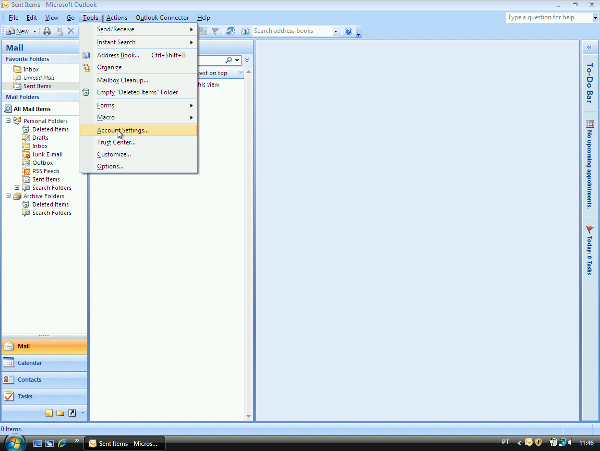
2. Iniciar a criação da Conta
Criar no botão que permita iniciar a criação de uma nova conta de correio electrónico.
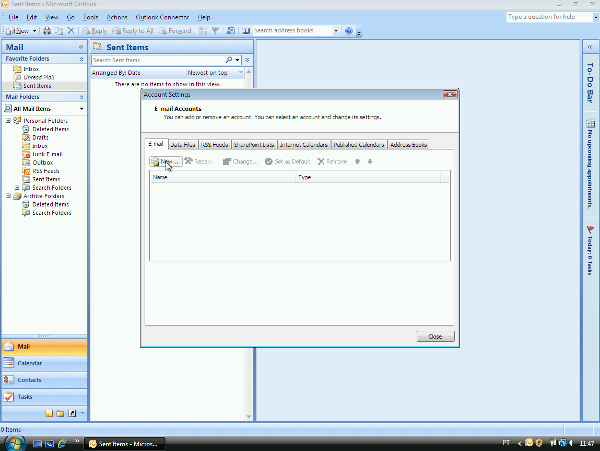
3. Iniciar a configuração manual da conta de correio electrónico
Seleccionar a opção que permite a configuração manual da conta de correio electrónico.
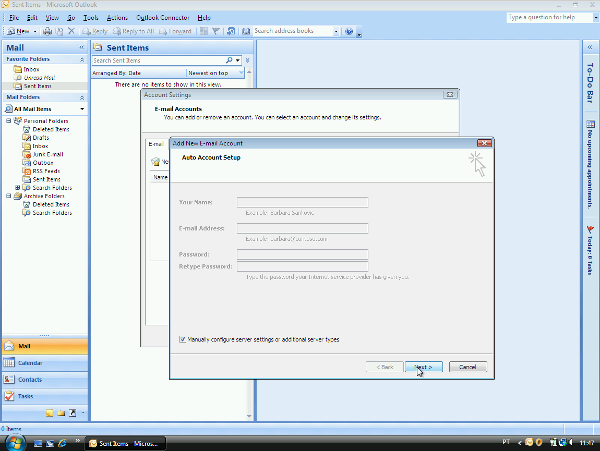
4. Escolher a opção de correio electrónico via Internet
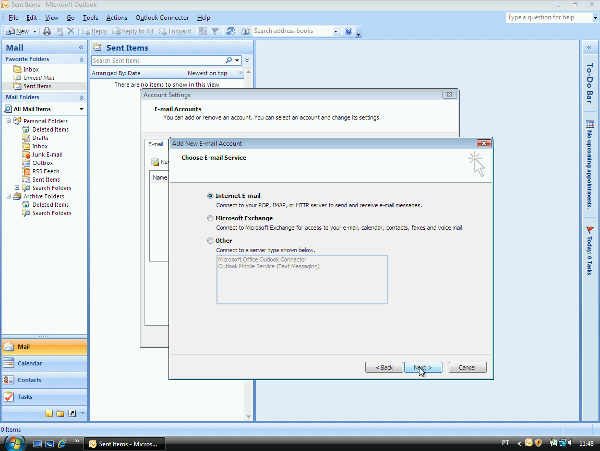
5. Informação da conta de correio electrónico
Preencher os campos da seguinte forma:
- Your Name: o seu nome
- E-mail Address: o seu endereço de correio electrónico conforme indicado pela TintaDigital
- Account Type: IMAP
- Incoming mail server (IMAP): imap.tintadigital.com
- Outgoing mail server (SMTP): smtp.tintadigital.com
- User Name: o nome de utilizador conforme indicado pela TintaDigital. O nome de utilizador e a palavra chave são os mesmos que para o acesso de WebMail.
A opção SPA (Secura Password Authentication) não pode ser seleccionada.
Após o preenchimento dos campos indicados deve clicar em "More Settings..."
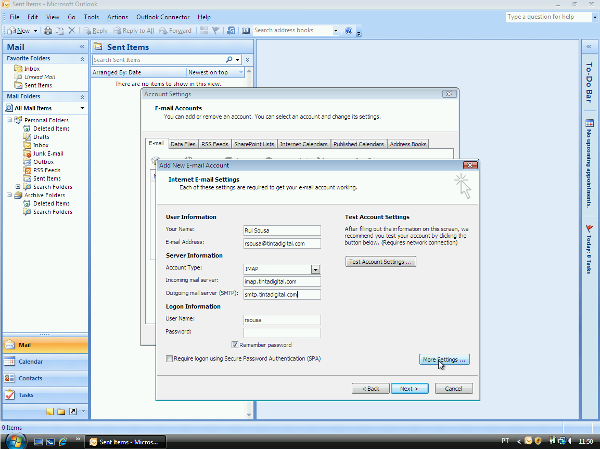
6. Informação sobre o servidor de envio de mail
O formulário deve ser preenchido da seguinte forma:
- Seleccionar a opção "My Outgoing server (SMTP) requires authentication" (v)
- Seleccionar a opção "Use same settings as my incoming mail server" (v)
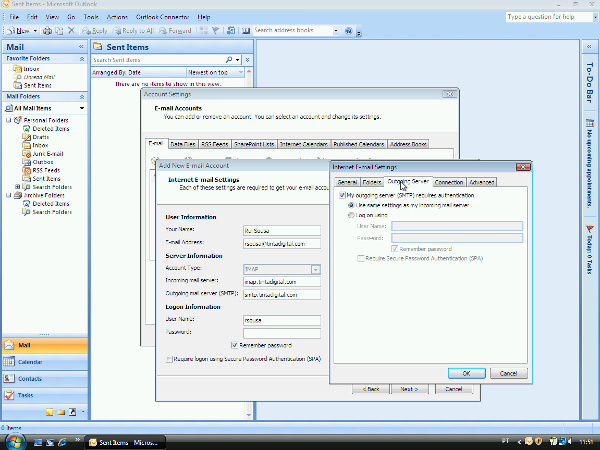
7. Configurações Avançadas
Neste formulário a informação pré-preenchida deve ser substituida pela seguinte:
- Server Port Numbers
- Incoming server (IMAP): 993
- Seleccionar a opção SSL para o tipo de encriptação da ligação
- Outgoing server (SMTP): 25
- Seleccionar a opção TLS para o tipo de encriptação da ligação
- Não é necessário alterar os valores para o "Server Timeout" nem para o "Root folder path"
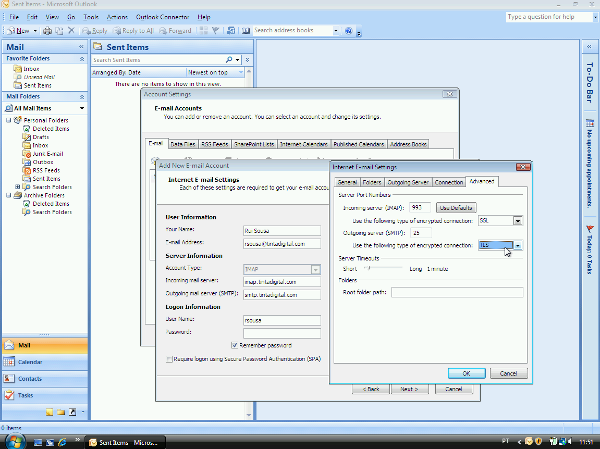
Clicar em OK para volta à janela Anterior.
Clicar em Test Account Settings para testar a configuração.
8. Resultados dos testes da configuração
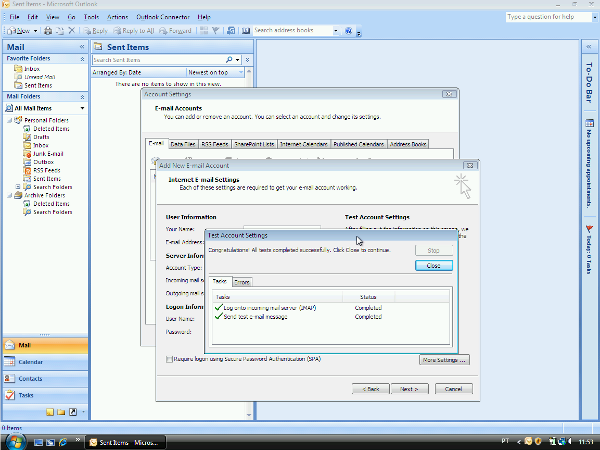
9. Concluir a configuração
Clicar em Next para concluir a configuração
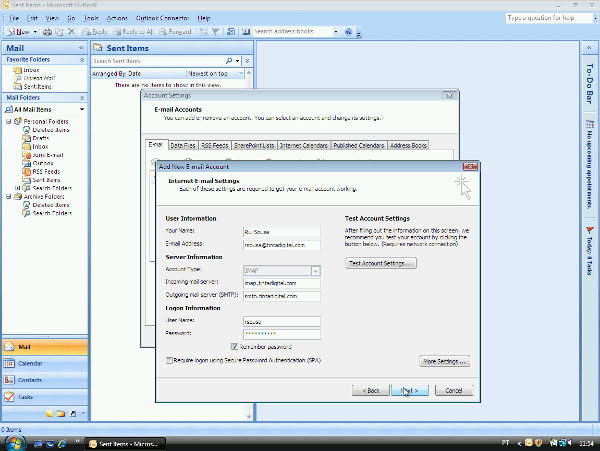
Será apresentada a janela de confirmação da conclusão da configuração.
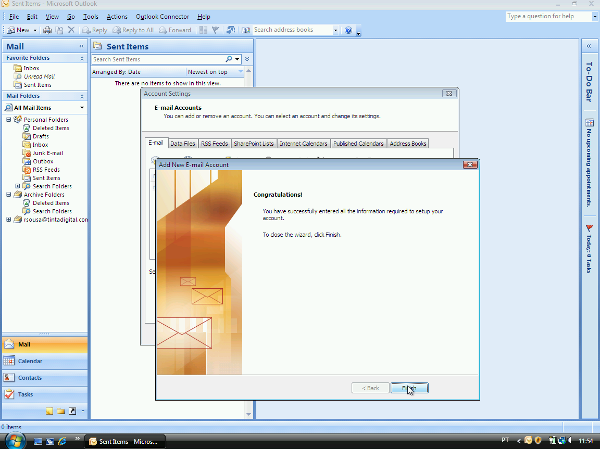

Termos & Condições
Inscrever-se
Denunciar
Os meus comentários